O botão esquerdo do mouse não está funcionando-como solucionar problemas e corrigir
O botão esquerdo do mouse certamente é algo que você não pode prescindir. Ele controla a maioria das operações da atividade do computador, e é por isso que pode começar a funcionar mal antes do resto do mouse. Nesses casos, a maioria das pessoas abandona todo o dispositivo periférico quando ele para de funcionar e não se preocupa em consertá-lo.
No entanto, se o seu mouse for caro, você pode querer salvá-lo. Felizmente, dependendo do problema, você pode conseguir.
Tente conectar outro mouse
Antes de tentar qualquer outra solução de hardware ou software para problemas de mouse, você deve tentar desconectar o mouse (a menos que você esteja usando um sem fio) e conectando-o novamente ou conectando um mouse diferente. Se o problema persistir, o problema está relacionado ao seu PC. Se o outro mouse funcionar, seu mouse antigo está com defeito.

Realize uma reinicialização forçada
O cursor pode não estar visível na tela devido a um computador aleatório falha. A maneira simples de resolver isso é uma reinicialização completa. Uma reinicialização forçada refere-se a retirar o cabo do computador da tomada e eliminá-lo da eletricidade.
Mas a reinicialização forçada do computador geralmente não é recomendada, pois pode causar mais danos do que benefícios se for feita com muita frequência. Se você não salvou ou fez backup de seu progresso, isso também pode resultar em perda de dados. Além disso, não é garantido que isso resolva o problema de um mouse com defeito.
Execute a solução de problemas de hardware do Windows
Executar uma solução de problemas de hardware não é uma boa solução, pois é uma método de detecção de problemas. Se as duas soluções anteriores não funcionaram, mas você ainda acha que é um problema de hardware, o Windows pode ajudá-lo com esta opção útil.
Para executar a solução de problemas de hardware do Windows, faça o seguinte:
Pressione as teclas Windows e “R”.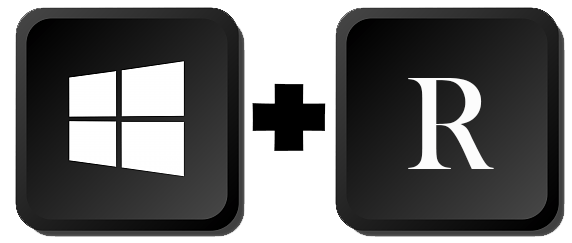 Digite “msdt.exe-id DeviceDiagnostic”na janela”Executar”.
Digite “msdt.exe-id DeviceDiagnostic”na janela”Executar”.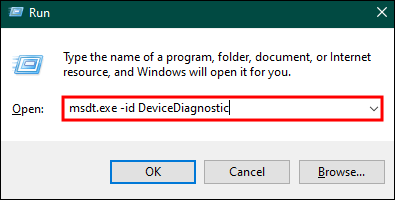 Pressione”Enter”no seu teclado.
Pressione”Enter”no seu teclado.
Pressione a tecla”Tab”em seu teclado para navegar até”Avançar.”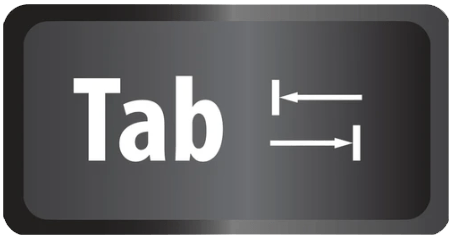 Pressione”Enter”novamente para solicitar o diagnóstico do solucionador de problemas.
Pressione”Enter”novamente para solicitar o diagnóstico do solucionador de problemas.
Assim que os resultados estiverem prontos, você poderá determinar a causa potencial do problema do mouse.
Verifique seu perfil de usuário
Se o problema estiver relacionado ao software , o primeiro problema potencial pode ser um perfil de usuário corrompido. A boa notícia é que esse problema está vinculado a um único perfil de usuário e não está conectado ao restante do seu dispositivo.
Você pode resolver esse problema criando um novo perfil de usuário no seu PC. Veja como:
Abra o menu Iniciar clicando na tecla”Windows”. Navegue até o ícone de roda dentada.
Navegue até o ícone de roda dentada.
Observação: você pode acessar maioria das opções clicando na tecla”Tab”no teclado ou pressionando o botão direito,”Abrir”e selecionando com o botão direito, a menos que o botão direito ofereça outras opções.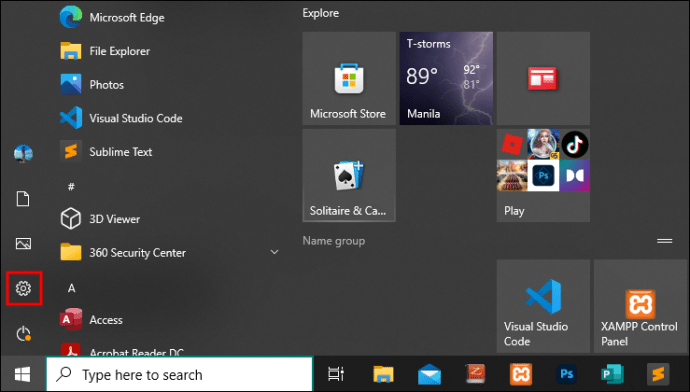 Selecione”Contas.”
Selecione”Contas.”
Vá para”Família e outros usuários.”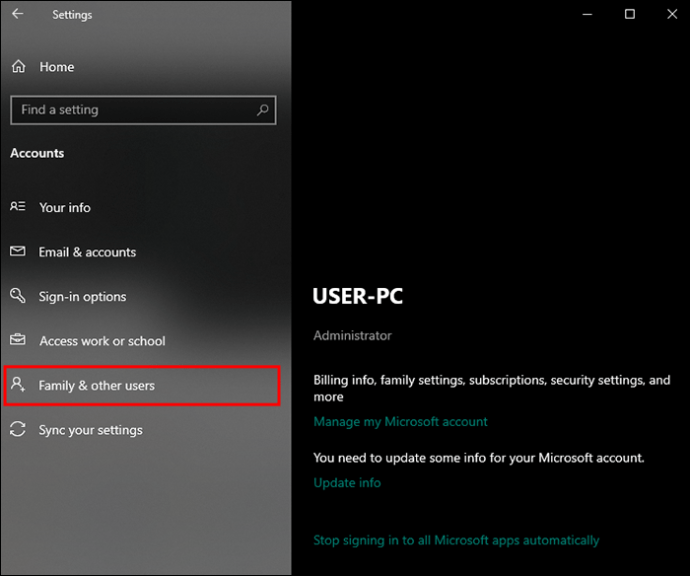 Pressione “Adicionar outra pessoa a este PC.”
Pressione “Adicionar outra pessoa a este PC.”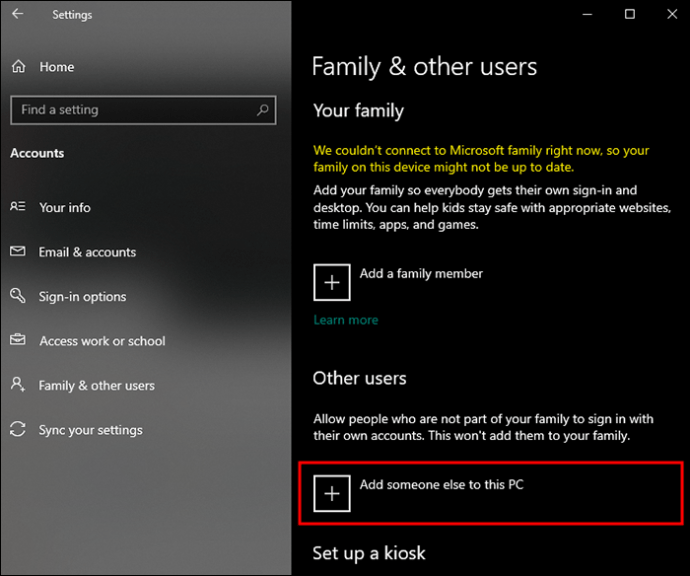 Insira o nome da nova conta e outros detalhes como solicitado.
Insira o nome da nova conta e outros detalhes como solicitado.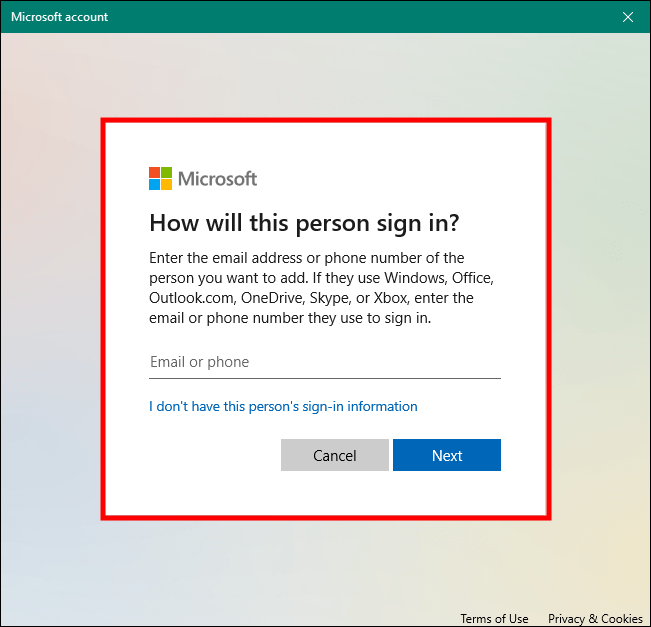
Executar uma inicialização limpa
Ocasionalmente, um serviço de computador pode estar utilizando recursos de que outro serviço precisa, neste caso, o que seu mouse precisa. A execução de uma inicialização limpa impedirá que esses serviços em segundo plano interfiram na função do mouse e corrigirá o recurso de clicar com o botão esquerdo.
Veja como executar uma inicialização limpa no Windows:
Abra o botão”Executar”caixa de diálogo pressionando as teclas”Windows”e”R”.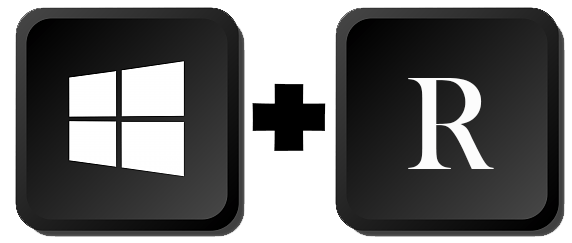 Digite “msconfig“.
Digite “msconfig“. Pressione”Enter.”
Pressione”Enter.”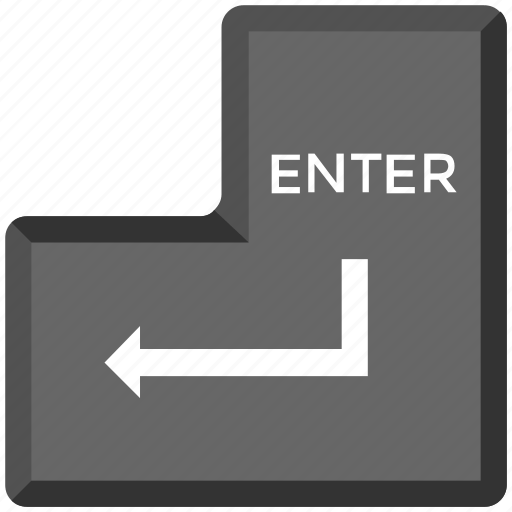 Vá para a guia”Serviços”na janela”Configuração do sistema”.
Vá para a guia”Serviços”na janela”Configuração do sistema”.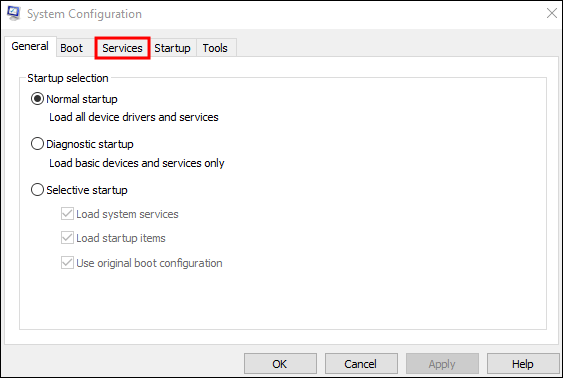 Marque a caixa ao lado de”Ocultar todos os serviços da Microsoft.”
Marque a caixa ao lado de”Ocultar todos os serviços da Microsoft.”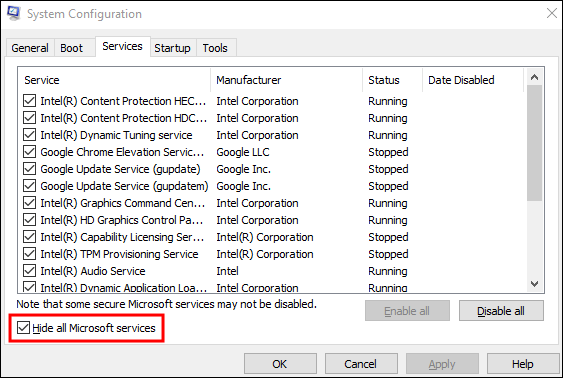 Pressione”Desativar tudo.”
Pressione”Desativar tudo.”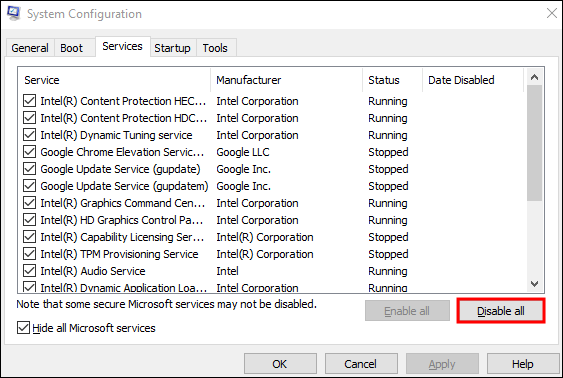 Selecione”OK.”
Selecione”OK.”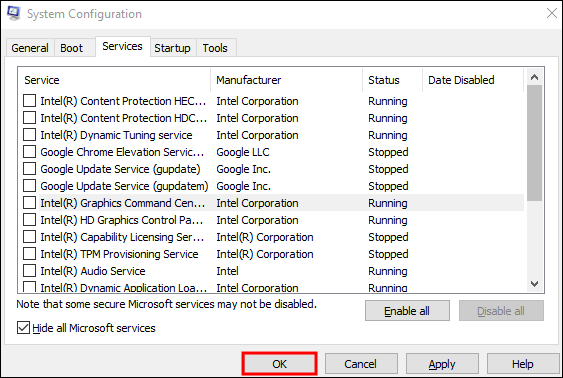 Reinicie o computador e verifique se o botão esquerdo está funcionando.
Reinicie o computador e verifique se o botão esquerdo está funcionando.
Atualize o driver do mouse
Mantendo sua tecnologia atualizada A atualização é crucial se você deseja aproveitar ao máximo seu desempenho e aproveitar ao máximo todos os seus recursos. Um driver de mouse desatualizado pode, portanto, ser o motivo pelo qual o botão esquerdo está funcionando mal.
Veja como atualizar o driver do mouse:
Pressione as teclas”Windows”e”X”no teclado.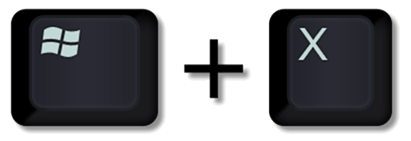 Vá para “Gerenciador de dispositivos.”
Vá para “Gerenciador de dispositivos.”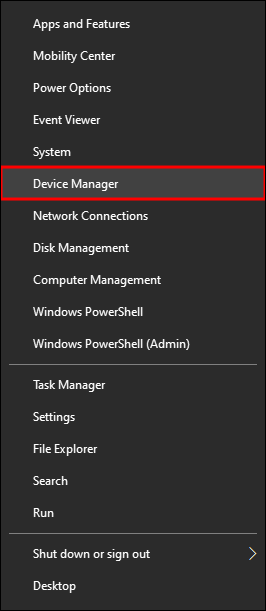 Navegue até”Mouse e outros dispositivos apontadores”com as setas do teclado.
Navegue até”Mouse e outros dispositivos apontadores”com as setas do teclado.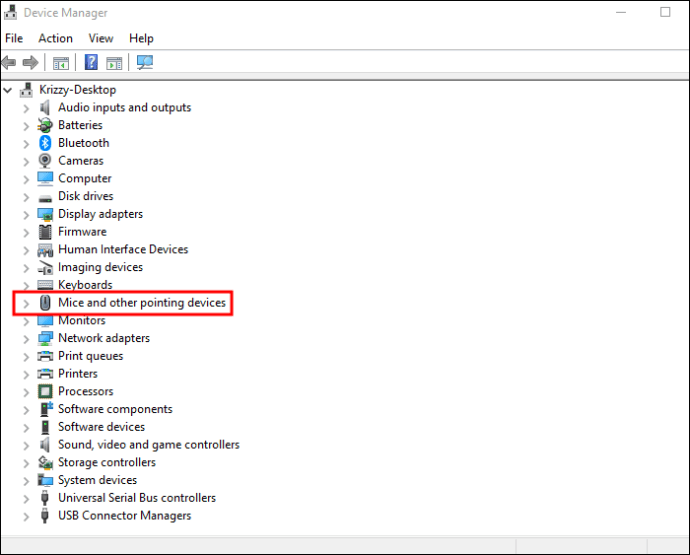 Pressione”Enter.”
Pressione”Enter.”
Selecione seu mouse.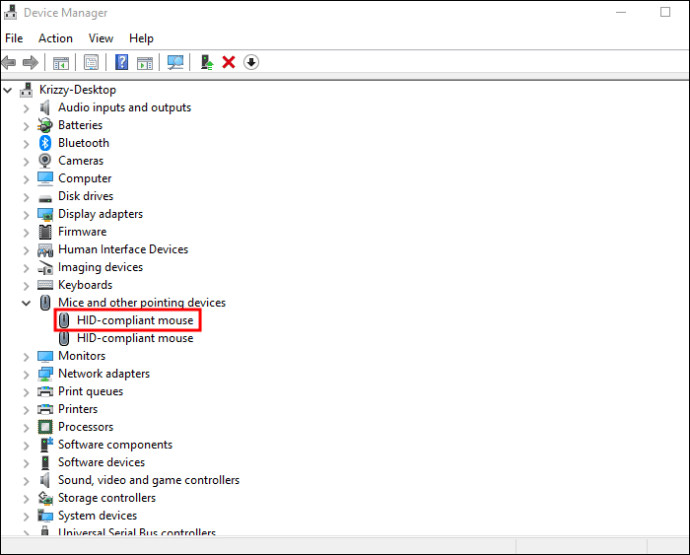 Pressione”Enter”para abrir as Propriedades.
Pressione”Enter”para abrir as Propriedades.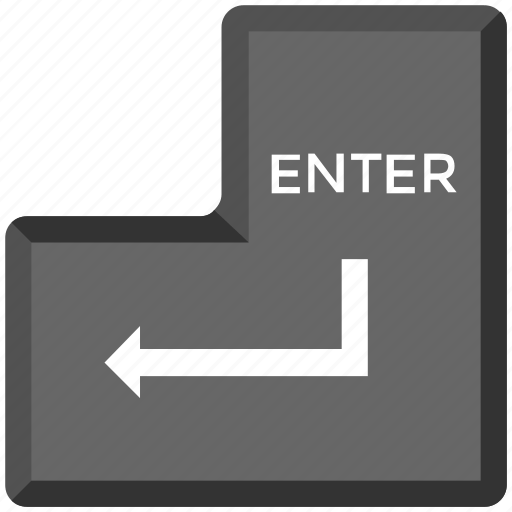 Navegue até a guia”Driver”.
Navegue até a guia”Driver”.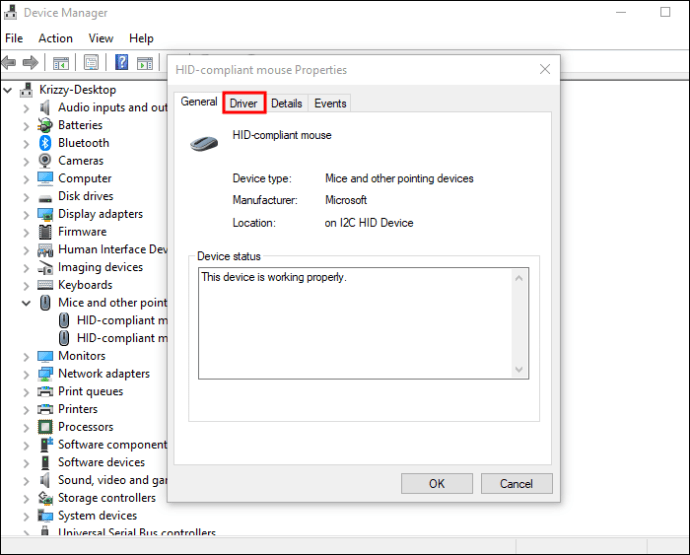 Pressione “Atualizar driver.”
Pressione “Atualizar driver.”
Selecione”Pesquisar drivers automaticamente.”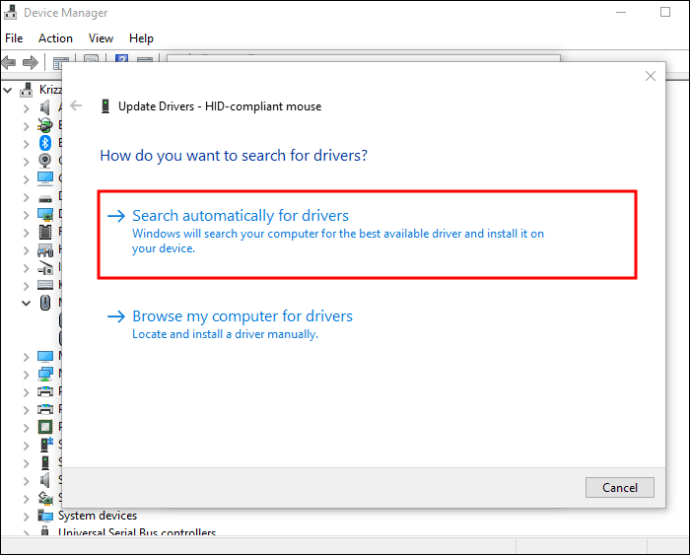 Siga as etapas conforme solicitado para concluir o restante.
Siga as etapas conforme solicitado para concluir o restante.
Ativar bloqueio de clique
Se o único problema com o mouse é o recurso de arrastar e soltar, esse é um problema diferente que pode ser resolvido ativando temporariamente a configuração Click Lock. Isso permite que você arraste e solte ou selecione vários itens sem segurar o botão do mouse durante a ação.
Veja como habilitar Click Lock no Windows:
Pressione a tecla “Windows”para abrir o início menu. Navegue até”Painel de controle.”
Navegue até”Painel de controle.”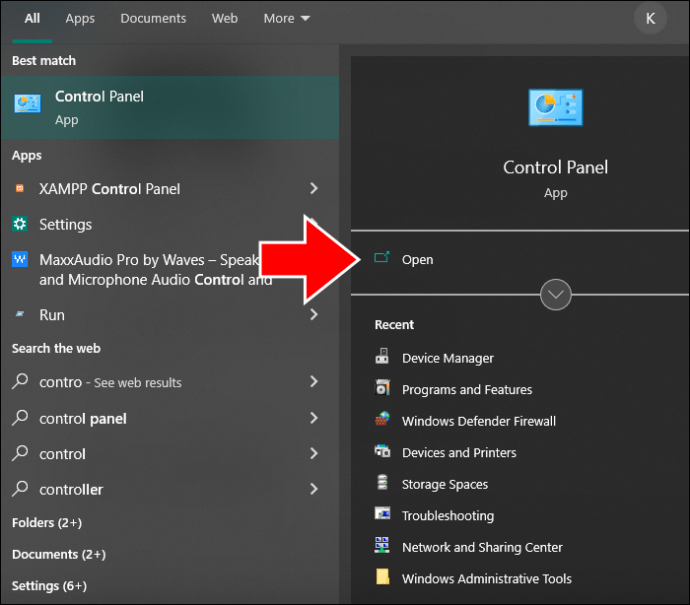 Vá para “Dispositivos e impressoras..”
Vá para “Dispositivos e impressoras..”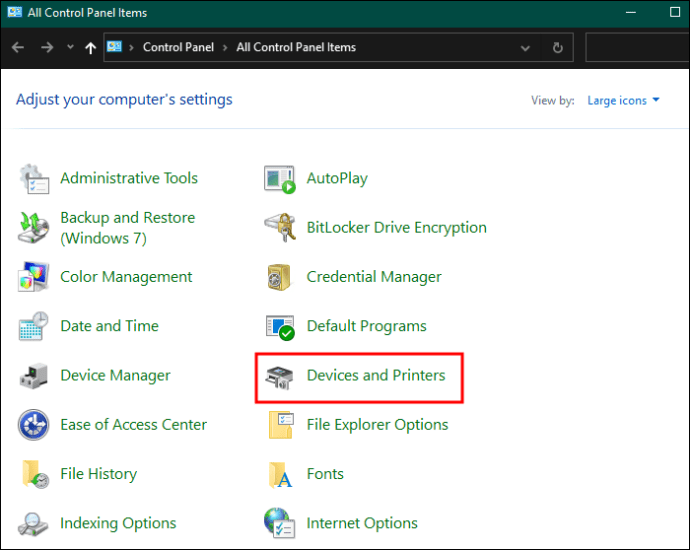 Selecione”Mouse.”
Selecione”Mouse.”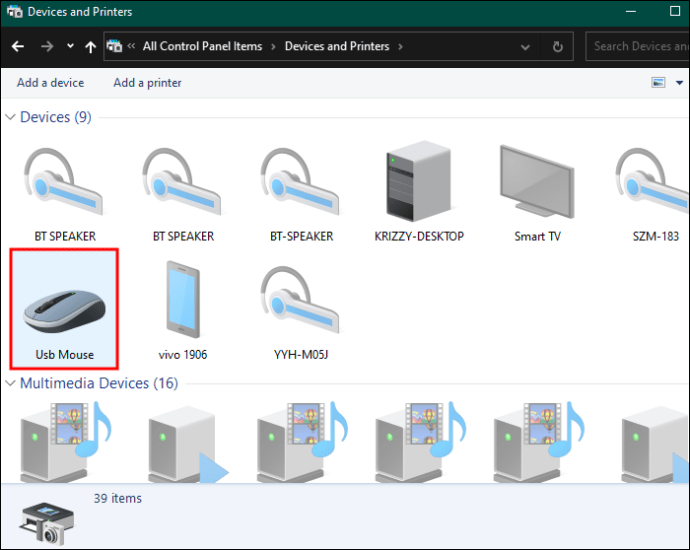 Marque a caixa ao lado de”Turn on Click Lock.”
Marque a caixa ao lado de”Turn on Click Lock.”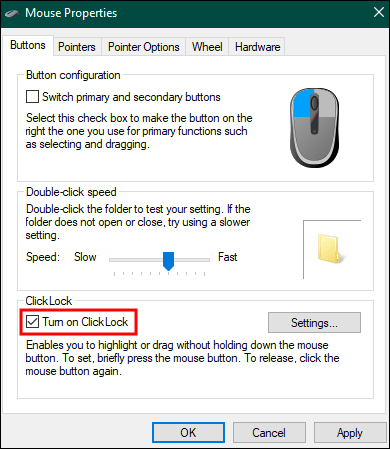 Pressione”OK.”
Pressione”OK.”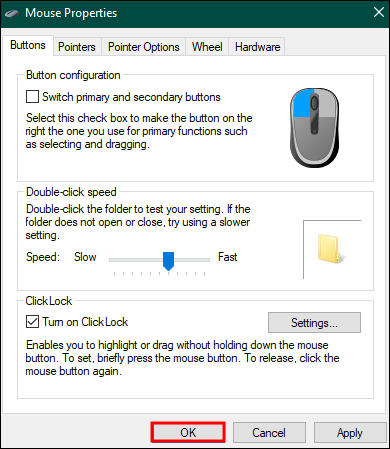
Se a configuração estiver ativada, pode resolver o problema do clique com o botão esquerdo.
Limpe o mouse
Como a maioria dos equipamentos, o mouse pode acumular partículas de poeira em suas fendas ao longo do tempo, não importa o quão limpo você mantenha seu ambiente de mesa. A poeira pode limitar o movimento do botão esquerdo e impedir que a placa de circuito detecte seu movimento. Também pode afetar significativamente o desempenho do mouse, portanto, ele deve ser limpo regularmente.
Existem centenas de modelos de mouse diferentes hoje, o que significa que pode haver muitas maneiras de limpá-los. Sua melhor aposta é levá-lo ao fabricante se o mouse ainda estiver na garantia. Caso contrário, veja como você mesmo pode fazer isso:
Desparafuse cuidadosamente todas as peças presas por parafusos para ter acesso ao interior do mouse. Use lenços à base de álcool para limpar as áreas externas. Use cotonetes e pano de microfibra para limpar as partes internas acessíveis. Use ar comprimido para remover a poeira de áreas de difícil acesso.
Perguntas frequentes
Como consertar o botão direito do mouse que não está funcionando
Se o botão direito do mouse não está funcionando, você pode corrigi-lo seguindo as mesmas etapas descritas acima para o clique esquerdo.
Como consertar um mouse sem fio que não está funcionando
O O primeiro passo para consertar um mouse sem fio que não responde é verificar sua conexão com a Internet, a porta USB e as baterias. Em seguida, verifique as atualizações do driver do mouse e instale-as, reinstale os drivers originais, redefina o mouse ou desative a inicialização rápida.
Quanto tempo dura um mouse de computador?
Em média, um mouse de computador dura entre cinco e sete anos. Mas, em última análise, depende da frequência com que você o usa e de como você lida com isso.
Continuar clicando
Ter um mouse e um cursor que não cooperam enquanto tenta trabalhar ou relaxar com o computador pode ser frustrante. Mas é um problema que pode ser resolvido de várias maneiras. É importante começar a solucionar problemas com as soluções mais simples e avançar para soluções mais complexas se as soluções anteriores não funcionarem.
Você já tentou consertar o botão esquerdo do mouse? Conte-nos nos comentários qual solução funcionou para o seu mouse.
Isenção de responsabilidade: algumas páginas deste site podem incluir um link de afiliado. Isso não afeta nosso editorial de forma alguma.